
- Yazar John Day [email protected].
- Public 2024-01-30 13:18.
- Son düzenleme 2025-01-23 15:13.
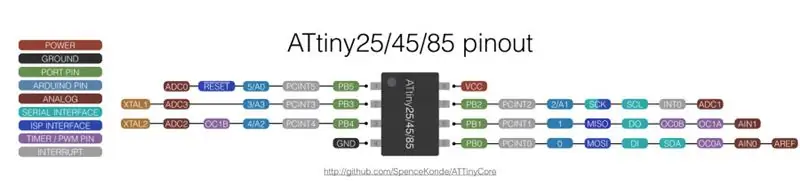
Katkıda Bulunanlar - Sayan Wadadar, Chiranjib Kundu
ATTiny85'i ISP olarak Arduino MEGA2560 kullanarak programlama.
Birkaç ay önce Arduino projemi Attiny 85 ic kullanarak küçültmeye çalışıyordum. Arduino Mega'mı kullanarak 20u ATTiny 85'i ilk kez programlamaya çalışıyordum. Bunu yapmak için bazı problemlerle karşılaştım. İnternetten araştırdım ama bunu yapmanın yöntemini açıkça anlatan bir proje yoktu. Tüm yöntemler, ISP olarak Arduino Uno kullanılarak açıklanmıştır, ancak Arduino Mega'nın ISP olarak nasıl kullanılacağı açıklanmamıştır. Arduino Mega'yı ISP olarak kullanırken "ArduinoISP" taslağında küçük bir kod değişikliği var.
Aşama 1:
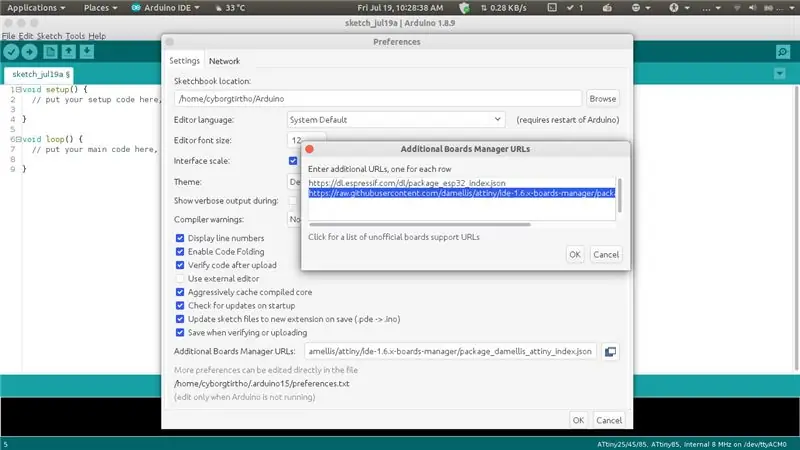
İşlem: İlk başta, Arduino IDE'de ATTiny 85 desteğini alın. Bunun için şuraya gitmeniz gerekiyor:
1. Dosya -> Tercih
2. Şimdi "Ek Panolar Yönetici URL'leri"ne tıklayın
3. Ve Verilen Bağlantıyı Kutuya yapıştırın: https://raw.githubusercontent.com/damellis/attiny/ide-1.6.x-boards-manager/package_damellis_attiny_index.json 4. Ve ardından Tamam'a basın.
5. Arduino IDE'yi kapatın.
6. Ardından IDE'yi yeniden başlatın.
Adım 2:
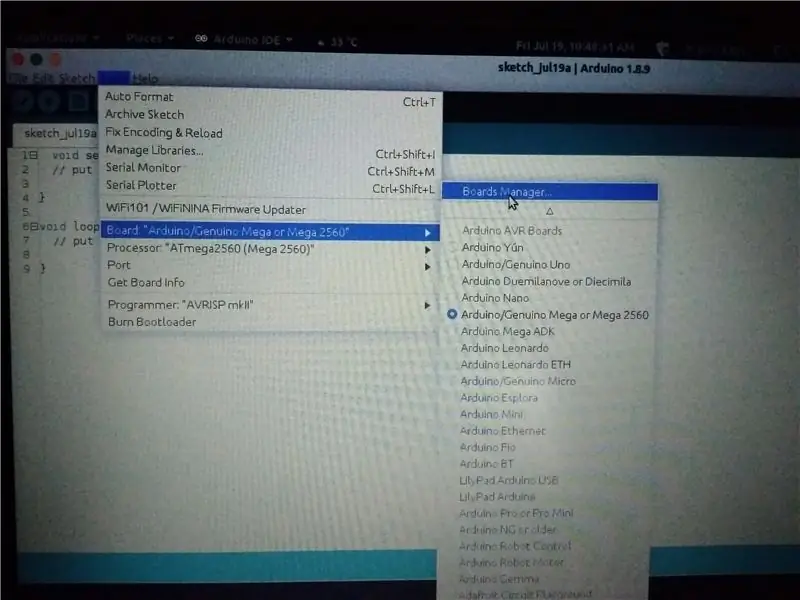
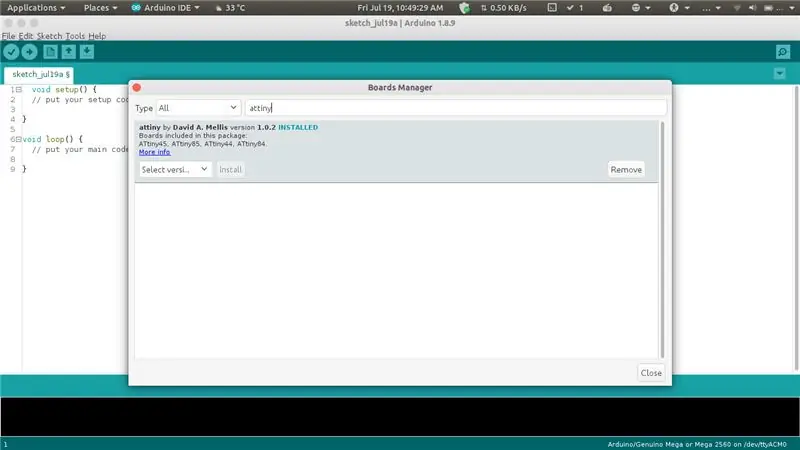
7. Sonraki git: Araç -> Pano -> Pano Yöneticisi 8. Şimdi ara: attiny
9. İndirin ve kurun: "attiny by Davis A. Mellis"
10. Ardino'nuzu bilgisayara bağlayın ve ardından Arduino Mega Board'u seçin ve ayrıca doğru portu seçin.
Aşama 3:
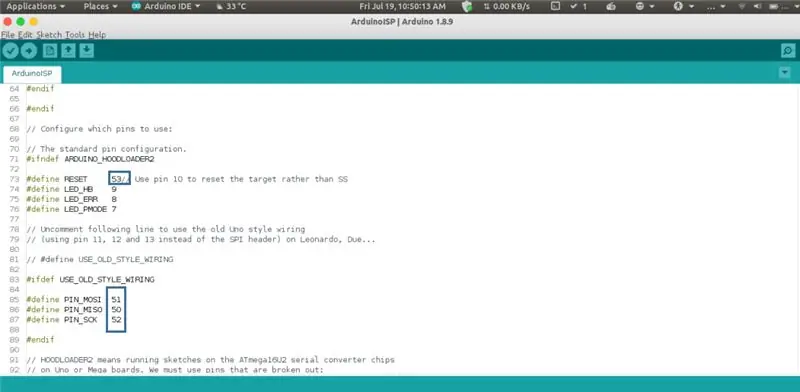
11. Şimdi git: Dosya -> Örnek -> ArduinoISP
12. Bu örneği açın.
13. Yukarıdaki resimde gösterildiği gibi değiştirin (aşağıda da verilmiştir):
#define RESET 53
#define PIN_MOSI 51
#define PIN_MISO 50
#define PIN_SCK 52
14. Yükleme: ArduinoISP.ino
4. Adım:
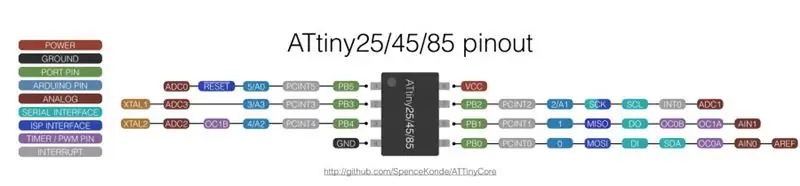
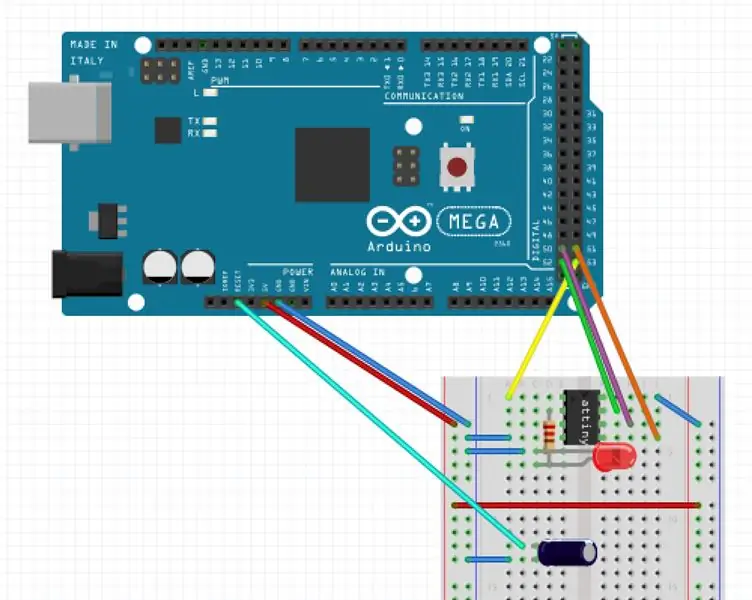
12. Şimdi pininizi aşağıda anlatıldığı gibi bağlayın: Mega Pin 51 ATtiny Pin 5 (MOSI)
Mega Pin 50 ATtiny Pin 6 (MISO)
Mega Pin 52 ATtiny Pin 7 (SCK)
ATtiny pin 4 GND (Topraklama pini)
ATtiny Pin 8'den VCC'ye (5V)
Mega Pin 53 ATtiny Pin 1 (SS)
**Arduino Mega'ya Toprak ve RESET arasında 10uf'luk bir kapasitör bağlayın.
Adım 5:
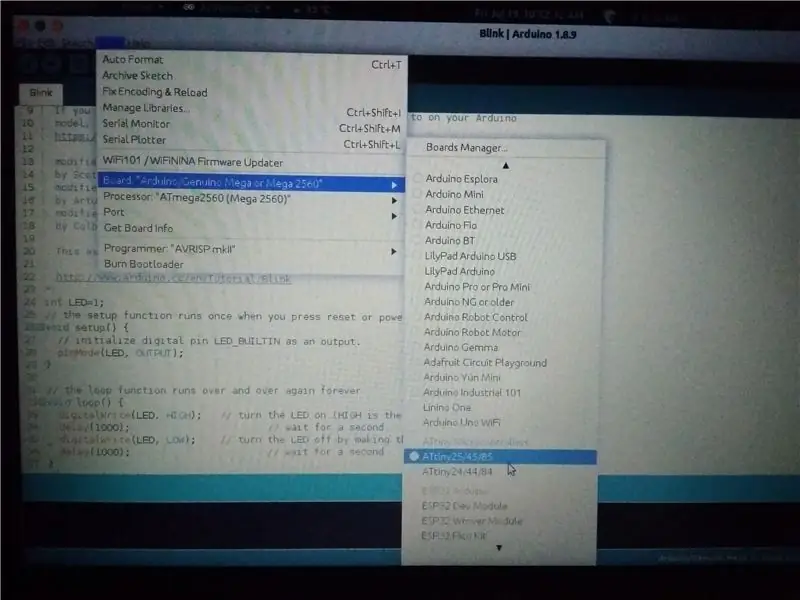
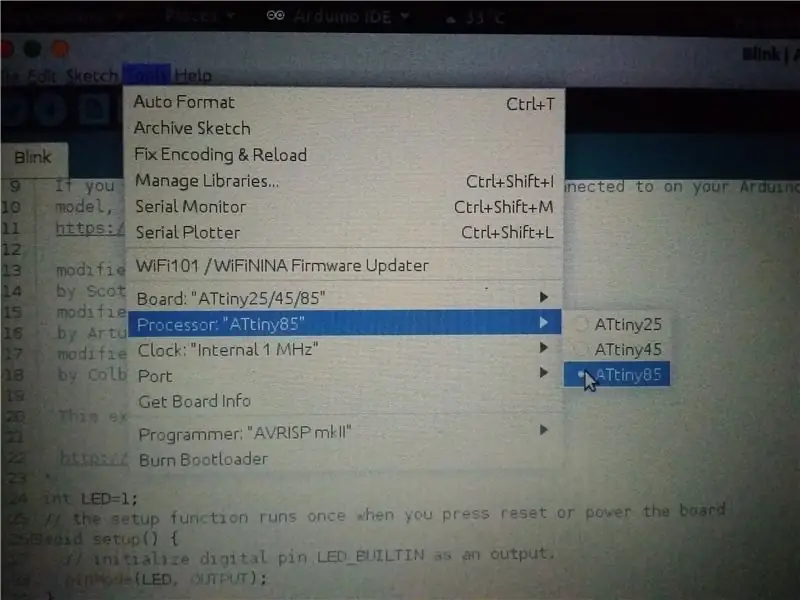
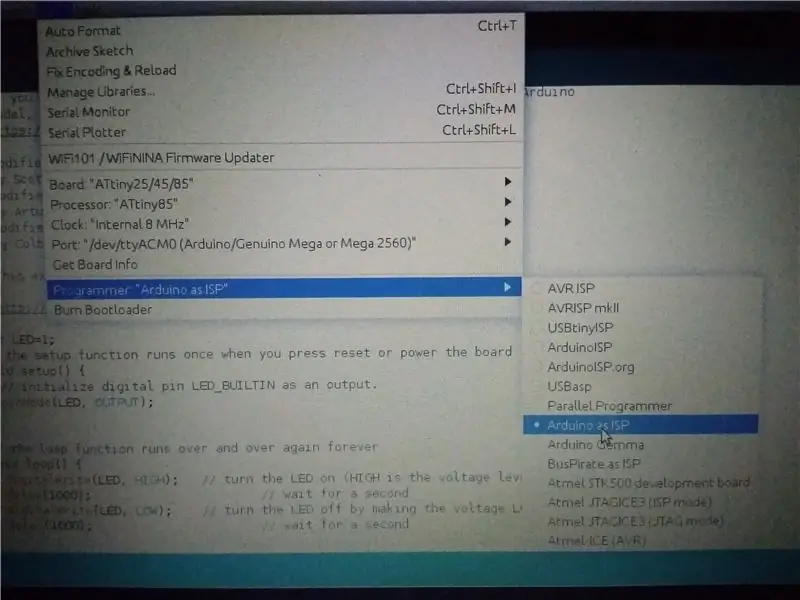
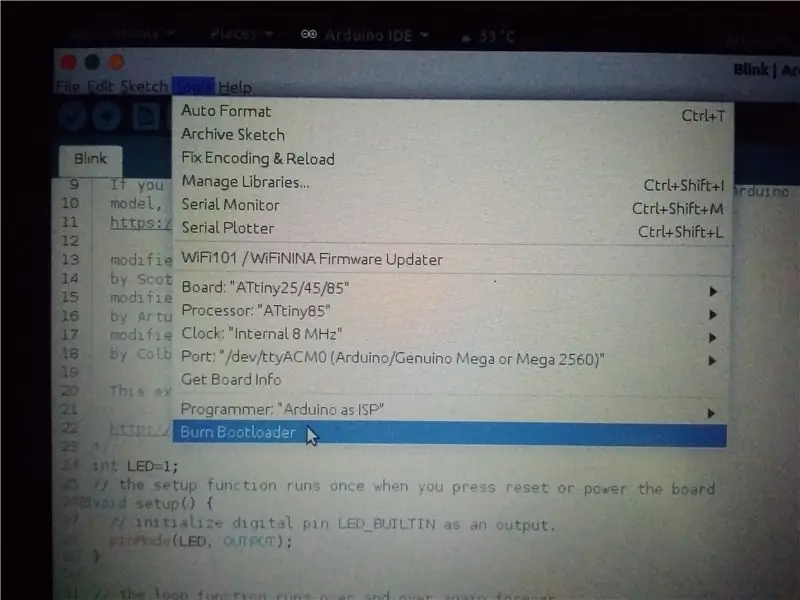
13. Atmega kullanarak Blink Led krokisini attiny'ye yüklemek için:
git: Dosya -> Örnek -> Temel -> Blink.ino
14. Daha sonra, ATtiny 85'in sadece 8 pimi olduğundan, çıkış pimini değiştirmeniz gerektiğinden, 13'ten 1'e led pimine taslağa geçmeniz gerekir.
15. Bundan sonra git: Araçlar Panosu ATtiny25/45/85
16. Sonra seçin: Araçlar İşlemci ATtiny85
17. Saati ayarla: Araçlar saati Dahili 8Mhz
18. Şimdi git: ISP olarak Araçlar Programcısı Arduino
19. Sonraki yapmanız gereken: Tools Burn Bootloader
20. Sketch'in yüklenmesi tamamlandı.:)
…….. Teşekkür ederim, iyi günler…….
Önerilen:
ISP Olarak Arduino -- AVR'de Hex Dosyası Yaz -- AVR'de Sigorta -- Programcı Olarak Arduino: 10 Adım

ISP Olarak Arduino || AVR'de Hex Dosyası Yaz || AVR'de Sigorta || Arduino As Programmer:……………………………Daha fazla video için lütfen YouTube kanalıma ABONE OLUN……..Bu makale isp olarak arduino ile ilgili. Hex dosyası yüklemek istiyorsanız veya sigortanızı AVR'ye ayarlamak istiyorsanız, bir programlayıcı satın almanıza gerek yok, yapabilirsiniz
Arduino Uno'yu Programcı Olarak Kullanarak C Kodu ¨AVR'ye Nasıl Yüklenir: 6 Adım

Arduino Uno'yu Programcı Olarak Kullanarak ¨AVR'ye C Kodu Nasıl Yüklenir: Herkese merhaba:D Burada Arduino Uno R3 kullanarak herhangi bir AVR çipini programlamanın basit bir yolunu paylaşacağım. çok maliyetli programcı
Talimatları Kullanarak Talimat Nasıl Yazılır: 14 Adım

Talimatları Kullanarak Talimat Nasıl Yazılır: Bu belge, talimat yazmak için talimatların nasıl kullanılacağını gösterir
ATTiny85, ATTiny84 ve ATMega328P'yi Programlama: ISP Olarak Arduino: 9 Adım (Resimlerle)

ATTiny85, ATTiny84 ve ATMega328P'yi programlama: ISP olarak Arduino: ÖnsözSon zamanlarda birkaç ESP8266 tabanlı IoT projesi geliştiriyordum ve çekirdek işlemcinin yönetmesi gereken tüm görevleri yerine getirmekte zorlandığını gördüm, bu yüzden bazılarını dağıtmaya karar verdim. daha az önemli faaliyetler farklı bir mikro
Mumları Sensör Olarak Kullanarak Wiimote Bilgisayar Faresi Olarak Nasıl Kullanılır!!: 3 Adım

Wiimote'u Bilgisayar Faresi Olarak Kullanma Mumları Sensör Olarak Kullanma!!: Bu kılavuz, Wii Remote'unuzu (Wiimote) bilgisayarınıza nasıl bağlayacağınızı ve onu bir fare olarak nasıl kullanacağınızı gösterecektir
